Como remover as recomendações de menu Iniciar no Windows 11

- 3041
- 150
- Robert Wunsch DVM
A Microsoft está constantemente à procura de novos recursos do Windows para melhorar a experiência do usuário. No entanto, as preocupações com a privacidade em torno de alguns dos novos recursos resultaram em pessoas que desejam remover ou alterar o novo layout do menu Iniciar.
Neste tutorial, explicaremos como você pode remover a seção recomendada do menu Iniciar do Windows 11.
Índice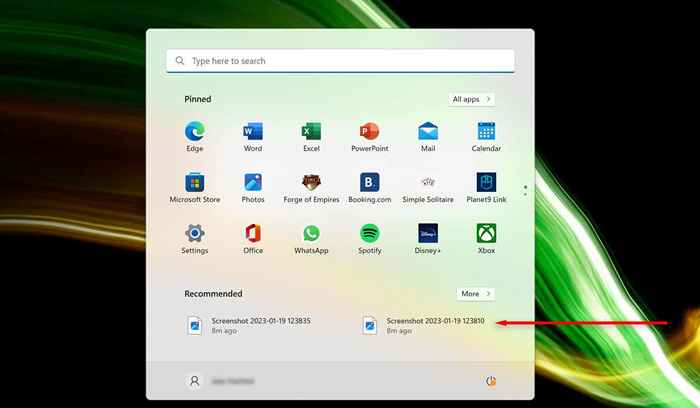
Felizmente, a Microsoft torna muito fácil para os usuários personalizar seus computadores Windows 11.
Como remover a seção recomendada do menu de início do Windows 11
Para remover a seção recomendada:
- Clique com o botão direito do mouse na barra de tarefas e selecione Configurações. Como alternativa, use o atalho do teclado Windows + I para abrir as configurações. A tecla Windows também é conhecida como o botão Iniciar e é encontrada no canto inferior esquerdo do seu teclado.
- No aplicativo de configurações do Windows, selecione Personalização na barra lateral esquerda.
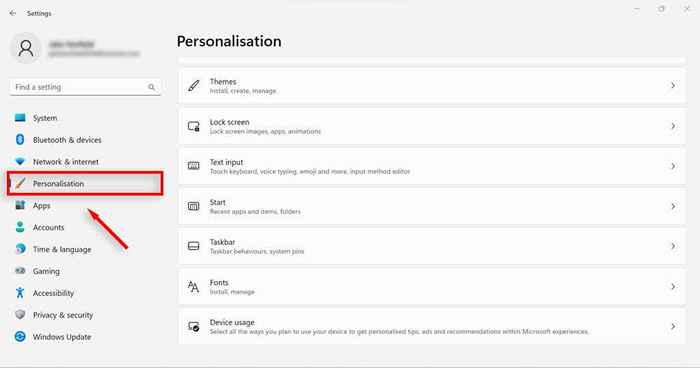
- Escolha começar a acessar as configurações de início.
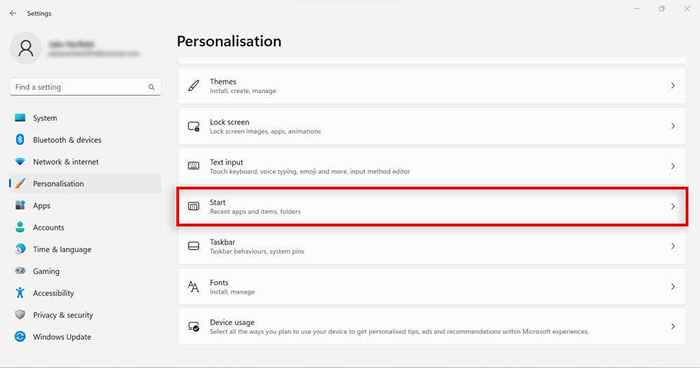
- Retire os itens fixados que você não deseja ser exibido. Para uma privacidade total, é melhor desligar “Mostrar itens abertos recentemente nas listas de início, salto e explorador de arquivos”, “Mostrar a maioria dos aplicativos usados” e “mostrar aplicativos adicionados recentemente”.
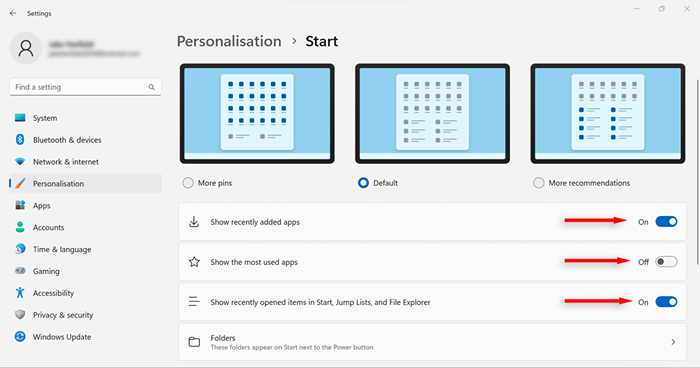
Agora, os arquivos abertos recentemente não aparecerão mais como opções de acesso rápido ao abrir o menu Iniciar. Em vez disso, você terá que navegar para esses itens como de costume.
Personalize o Windows para proteger sua privacidade
Se você é um usuário ávido do Windows, provavelmente está bem familiarizado com as mudanças que vieram com o Windows 11 e como elas podem afetar sua privacidade. Felizmente, este artigo ajudou você a consertar um dos novos recursos mais controversos do Windows 11.
- « Como ligar os poupadores de tela no Windows 11
- Como corrigir o erro Ocorreu um erro enquanto o PowerPoint estava salvando o arquivo »

